VB.NET
Der Quellcode, der das Beispiel für eine Integration von MapForceControl in eine VB.NET-Applikation bildet, befindet sich im Ordner <ApplicationFolder>\Examples\ActiveX\VB.NET Ihrer MapForce Installation. Die Lösung besteht aus den folgenden drei Fenstern:
1.MainWindow.vb - das Dokument-Hauptfenster, das auch ein einfaches Applikationsmenü enthält.
2.LibraryWindow.vb - das Bibliotheksfenster. Dieses Fenster wird durch ein Placeholder Control, dessen PlaceholderWindowID-Eigenschaft auf 0 gesetzt ist, befüllt (aufgrund dieses Werts wird vom Control speziell das Fenster "Bibliotheken" angezeigt).
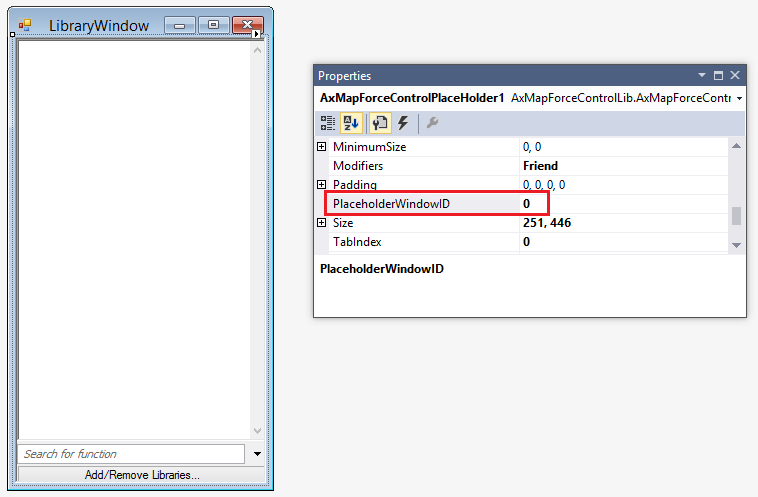
3.OutputWindow.vb - Das Fenster "Meldungen" (Ausgabefenster). Dieses Fenster wird durch ein Placeholder Control dessen PlaceholderWindowID-Eigenschaft auf 2 gesetzt ist, befüllt (aufgrund dieses Werts wird im Control das Ausgabefenster angezeigt).
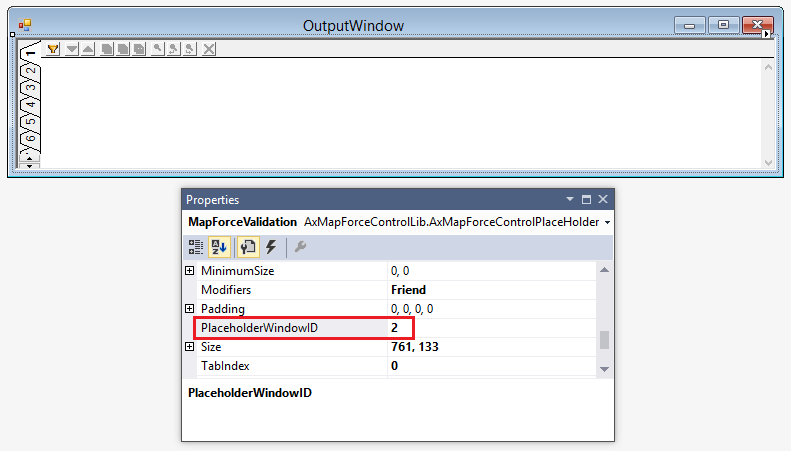
Bevor Sie versuchen, diese Projektmappe zu erstellen und auszuführen, beachten Sie die folgenden Schritte:
Schritt 1: Überprüfen Sie die Voraussetzungen
Eine Liste der Voraussetzungen finden Sie unter Voraussetzungen.
Schritt 2: Kopieren Sie das Beispiel in ein Verzeichnis, auf das Sie Schreibzugriff haben
Um Visual Studio nicht als Administrator ausführen zu müssen, kopieren Sie den Quellcode in ein Verzeichnis, auf das Sie Schreibzugriff haben, anstatt ihn vom Standardverzeichnis aus auszuführen.
Schritt 3: Definieren Sie die Build-Plattform
•Erstellen Sie eine Build-Plattform-Konfiguration für die Plattform, unter der Sie die Projektmappe erstellen möchten (x86, x64). So erstellen Sie die Build-Konfiguration:
a.Klicken Sie mit der rechten Maustaste auf die Projektmappe in Visual Studio und wählen Sie Configuration Manager.
b.Wählen Sie unter Active solution platform den Befehl New... und wählen Sie anschließend die x86- oder x64-Konfiguration (in diesem Beispiel x86).
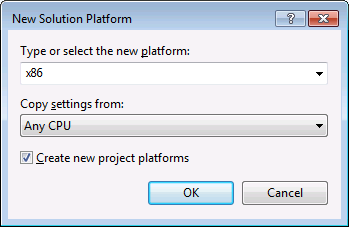
Sie sind nun fertig und können die Projektmappe in Visual Studio erstellen und ausführen. Denken Sie daran, die Projektmappe mit der richtigen Konfiguration für Ihre Zielplattform (x86, x64) zu erstellen.